Najlepsze sposoby 3 na konwersję FLV do MOV
Z jakiegoś nieobsługiwanego formatu lub z innych powodów musisz konwertuj FLV na MOV, zwłaszcza gdy używasz komputera Mac.
Powinieneś wiedzieć, że pliki FLV nie mogą być natywnie obsługiwane przez QuickTime Player i iMovie. Nie możesz więc bezpośrednio otwierać ani edytować FLV na Macu. Bez względu na powód, ten post pokaże ci jak przekonwertować FLV do MOV.
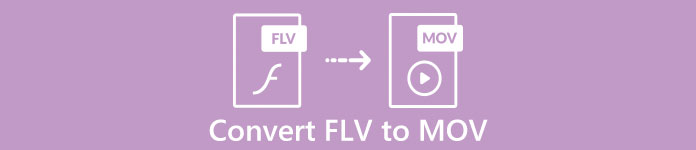
Na szczęście wiele konwerterów wideo, w tym wiele darmowych online, które pomogą Ci z łatwością zmienić pliki FLV na MOV. Ten post przedstawi Ci 3 świetne with Konwertery FLV na MOV. Po pobraniu niektórych filmów FLV z witryn do udostępniania wideo możesz polegać na nich, aby dokonać konwersji wideo z FLV na MOV.
Część 1. Konwertuj FLV na MOV Online za darmo
Jak wspomnieliśmy powyżej, na rynku dostępnych jest wiele darmowych konwerterów FLV na MOV online. Jeśli nie wiesz, którego użyć, tutaj szczerze polecamy popularną Darmowy internetowy konwerter wideo FVC aby przekonwertować FLV do QuickTime MOV.
Krok 1: Otwórz przeglądarkę i przejdź do tej internetowej witryny konwertera FLV na MOV. Możesz go używać w dowolnej przeglądarce internetowej, w tym Chrome, IE, Safari i Firefox.
Krok 2: Kliknij Dodaj pliki do konwersji przycisk, aby szybko zainstalować program uruchamiający do konwersji FLV. Następnie pojawi się wyskakujące okno, w którym możesz przeglądać i przesyłać plik FLV.

Krok 3: Po wejściu do głównego okna konwertera można zobaczyć niektóre popularne formaty wideo, takie jak MP4, MOV, AVI, FLV, M4V, MKV, VOB, MPG, WMV i inne. Tutaj powinieneś wybrać MOV jako format wyjściowy.
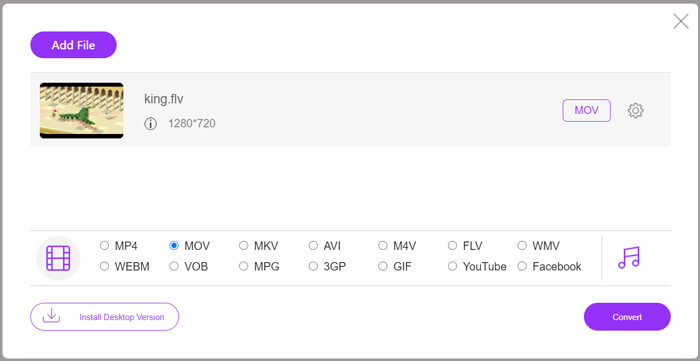
Krok 4: Przed ostateczną konwersją FLV do MOV możesz kliknąć Ustawienia ikona, aby dostosować więcej ustawień wideo i audio, takich jak rozdzielczość wideo, koder, szybkość transmisji, liczba klatek na sekundę, głośność dźwięku, kanał audio i inne. Następnie możesz kliknąć przycisk Konwertuj, aby rozpocząć konwersję FLV do MOV online.
Część 2. Zmień FLV na MOV za pomocą VLC
VLC to odtwarzacz multimedialny typu open source, który zawiera również podstawowe funkcje konwersji. Jeśli masz zainstalowany VLC Media Player na komputerze Mac lub komputerze z systemem Windows, możesz na nim polegać, aby przekonwertować pliki FLV.
Krok 1: Otwórz VLC Media Player na swoim komputerze i kliknij Głoska bezdźwięczna menu. Z listy rozwijanej wybierz plik Konwertuj / Zapisz opcja. Jeśli używasz VLC na Macu, tutaj powinieneś kliknąć menu Plik, a następnie wybrać Konwertuj/strumień opcja.
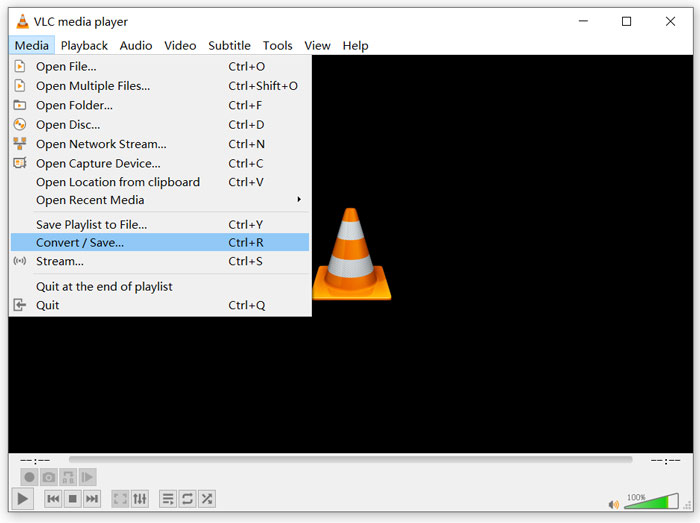
Krok 2: Teraz jesteś w Open Media okno. Tutaj możesz kliknąć Dodaj przycisk, aby zaimportować plik FLV, który chcesz przekonwertować. Następnie kliknij Konwertuj / Zapisz przycisk, aby przejść dalej.
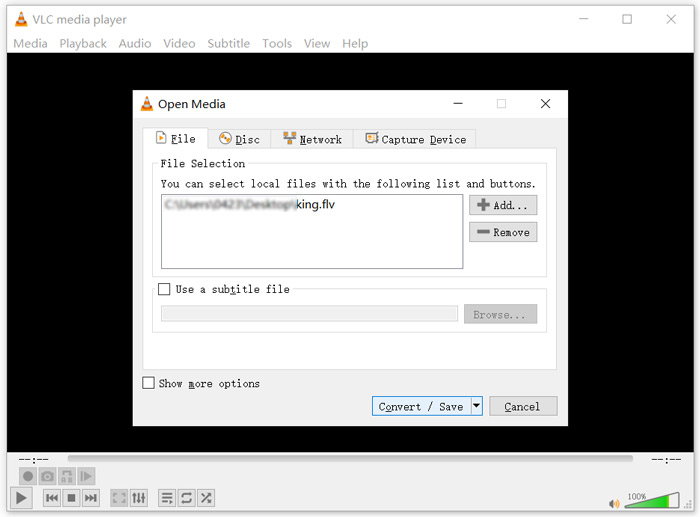
Krok 3: Z rozwijanej listy Profil, wybierz odpowiedni format wyjściowy. Tutaj możesz konwertuj FLV na MP4 to, TS, OGG, WebM, YouTube HD, MP3, FLAC i nie tylko. Zaznacz pole przed Wyświetl dane wyjściowe opcja. Kliknij Przeglądaj , aby wybrać odpowiedni folder docelowy dla przekonwertowanego pliku FLV. Podczas tego kroku możesz nadać wyjściowemu wideo .mov rozszerzenie pliku.
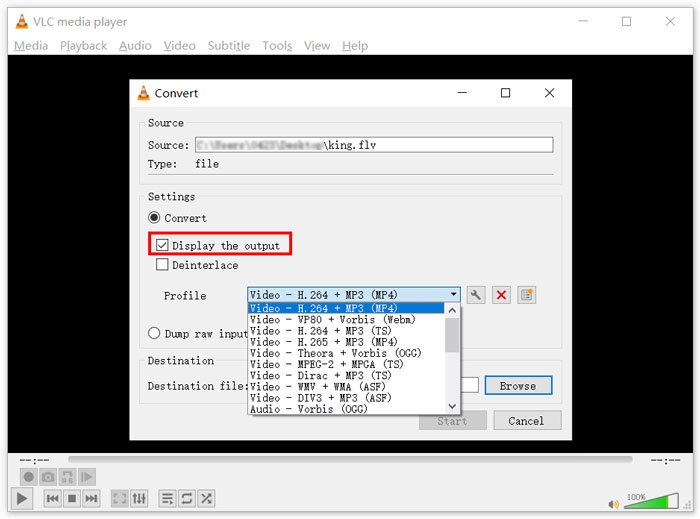
Krok 4: Po tych wszystkich operacjach możesz kliknąć Początek przycisk, aby dokonać konwersji FLV.
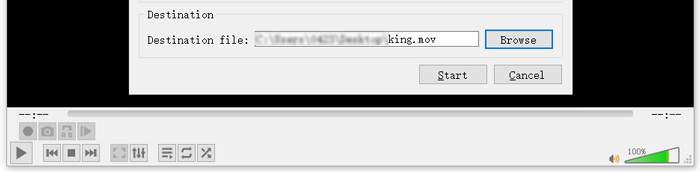
VLC Media Player automatycznie rozpocznie odtwarzanie wyjściowego wideo. Możesz zobaczyć Konwersja pliku monit w górnej części VLC. Nie zamykaj całkowicie VLC, dopóki konwersja nie zostanie zakończona.
Część 3. Najlepszy sposób na konwersję FLV do MOV bez utraty jakości
Jeśli chcesz przekonwertować FLV na MOV, możesz również skorzystać z profesjonalnego rozwiązania. Tutaj zdecydowanie polecamy wszechstronne oprogramowanie do konwersji FLV na MOV, Video Converter Ultimate dla Ciebie. W porównaniu z darmowym internetowym konwerterem FLV na MOV i VLC, zawiera więcej funkcji i obsługuje więcej formatów. Co ważniejsze, może konwertować FLV do MOV przy zachowaniu oryginalnej jakości.
- 1. Konwertuj dowolne wideo, takie jak MKV, AVI, MP4, WMV, FLV na MOV bez utraty jakości.
- 2. Konwertuj filmy 8K / 5K / 4K, 1080p / 720p HD i SD na ponad 500 formatów, takich jak MOV, MP4, AVI, MP3 i inne.
- 3. Edytuj wideo, takie jak wycinanie, obracanie, przycinanie, łączenie itp. oraz dodawanie filtrów i efektów oraz poprawianie jakości.
- 4. Toolbox może kompresować FLV, edytować informacje o metadanych FLV, tworzyć GIF-y z FLV i nie tylko.
Darmowe pobieranieW systemie Windows 7 lub nowszymBezpieczne pobieranie
Darmowe pobieranieW przypadku systemu MacOS 10.7 lub nowszegoBezpieczne pobieranie
Krok 1: Bezpłatna instalacja i uruchomienie tego konwertera FLV na MOV na komputerze Mac lub komputerze z systemem Windows. Upewnij się, że używasz Przetwornik funkcja. Następnie kliknij duży plus ikonę, aby dodać plik(i) FLV.

Krok 2: Kliknij na format po prawej stronie importowanego pliku FLV. Ustaw MOV jako format wyjściowy z listy rozwijanej.
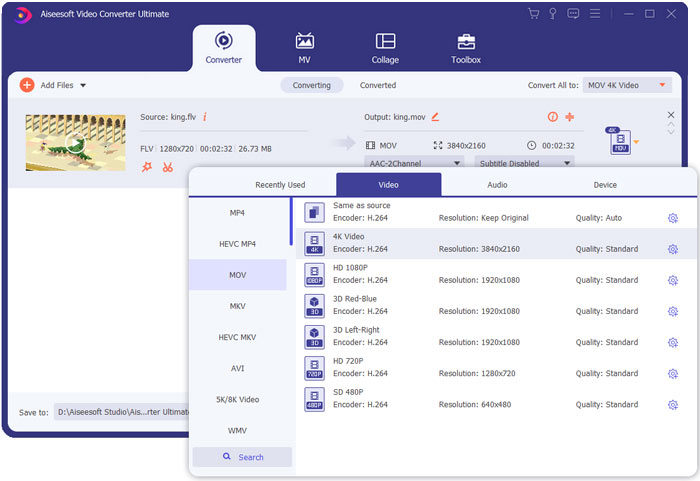
Krok 3: Jak widać z góry, ten konwerter FLV jest wyposażony w wiele funkcji edycyjnych. Tak więc przed konwersją FLV do MOV możesz go edytować, dodawać filtry, efekty lub dostosowywać inne ustawienia w zależności od potrzeb. Następnie możesz kliknąć Skonwertuj wszystko przycisk, aby rozpocząć proces konwersji.
Część 4. Często zadawane pytania dotyczące konwersji FLV do MOV
FLV vs MOV, Jaka jest różnica między FLV a MOV?
FLV, Flash Video File, to plik wideo zgodny z pamięcią flash, opracowany przez firmę Adobe Systems. Zawiera krótki nagłówek, przeplecione pakiety wideo, audio i metadanych. FLV został pierwotnie zaprojektowany do osadzania strumieni wideo w aplikacjach firmy Adobe. Plik FLV zawiera strumień wideo 640x360 i strumień audio 44,1 KHz, 2 kanały, AAC.
MOV to domyślny format wideo dla urządzeń Apple i powiązanego oprogramowania, takiego jak QuickTime Player i iMovie. Jest to podstawa formatu plików MPEG-4 przez Internal Organization for Standardization. Pliki MOV mogą przechowywać filmy, audio, teksty, napisy, obrazy i inne pliki.
Format FLV nie jest obsługiwany przez urządzenia Apple, w tym Mac, iPhone, iPad i iPod touch. Co więcej, w porównaniu z MOV, FLV oferuje wideo o niższej jakości.
Czy iMovie może edytować FLV?
Nie. Jak możesz się dowiedzieć z powyższego, FLV nie może być obsługiwany przez urządzenia i oprogramowanie Apple. Jako domyślny edytor wideo urządzeń Mac i iOS, iMovie nie jest również kompatybilny z plikami FLV.
Czy Windows Media Player może otwierać pliki MOV?
Większość wersji programu Windows Media Player nie obsługuje formatu MOV. Ale najnowszy Windows Media Player 12.0 może otwierać pliki MOV.
Wniosek
Ten post udostępnia 3 proste sposoby konwersji FLV do MOV. Gdy plików FLV nie można odtwarzać lub edytować, możesz polegać na zalecanych konwerterach, aby przekonwertować je na MOV lub MP4.



 Video Converter Ultimate
Video Converter Ultimate Nagrywarka ekranu
Nagrywarka ekranu








